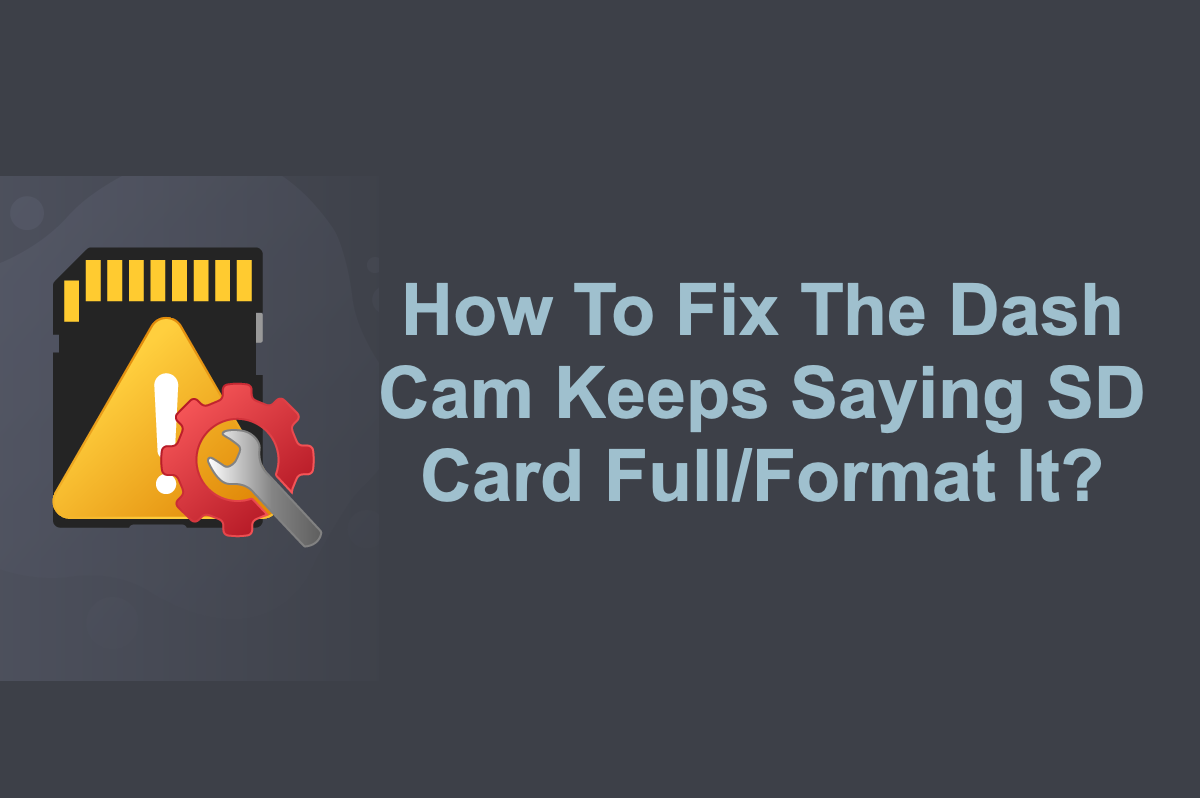El Dash Cam (cámara de tablero) es una cámara a bordo que se adhiere al interior y a la pantalla del vehículo mediante un soporte de ventosa suministrado o un soporte de cinta. Internamente, instala una tarjeta de memoria para grabar videos de la carretera mientras el vehículo está en movimiento o está en marcha.
Sin embargo, hay un gran número de personas que se han quejado en línea sobre el problema de la Memoria de la tarjeta Dash Cam llena. Estas personas están todas en apuros, mientras que algunos de ellos intentan formatear este almacenamiento de memoria, solo para descubrir que no sirve de nada, además de perder clips de video importantes.
En realidad, no se necesita una operación de formateo, sino algunas soluciones básicas y sencillas realizadas en la cámara de tablero. Este artículo te proporcionará remedios paso a paso para solucionar el error 'El Dash Cam indica que la tarjeta SD está llena', ¡sigue leyendo!
¿Cómo recuperar videos perdidos después de formatear la tarjeta SD?
Es crucial recuperar los videos eliminados o perdidos en primer lugar, ya que pueden causarte problemas graves, ya que todos sabemos lo importantes que son los videos grabados. Incluso si has realizado el formateo de la tarjeta de memoria, afortunadamente, hay una esperanza de restaurar los videos de la tarjeta SD antes de que los hayas sobrescrito por completo con nuevas grabaciones.
Si quieres restaurar archivos de una tarjeta SD formateada, aquí es indispensable utilizar una utilidad profesional de recuperación de datos, que escanea cada bit y sector del disco objetivo en busca de archivos perdidos y los recupera todos de una sola vez.
Se recomienda encarecidamente iBoysoft Data Recovery Software debido a sus impresionantes habilidades de escaneo de disco y algoritmos de recuperación de datos. Con él, puedes recuperar los videos importantes de manera fácil y estable.
Es de solo lectura y confiable, y es utilizado por millones de usuarios y proveedores de servicios de recuperación de datos de renombre mundial. Puede recuperar datos borrados o perdidos en más de 1000 formatos, incluyendo imágenes, videos, audio, documentos, etc., de tarjetas de memoria (tarjetas SD, micro SD...) y otros dispositivos de almacenamiento internos o externos que funcionen en Windows 11/10/8/7/XP/Vista.
Cabe mencionar que esta utilidad tiene una excelente tasa de recuperación, admite los sistemas de archivos ExFAT, FAT32 y NTFS, y te permite previsualizar los archivos de forma gratuita antes de la recuperación. Puedes descargarlo gratuitamente para restaurar los archivos borrados de la tarjeta SD siguiendo las instrucciones a continuación.
Cómo recuperar datos borrados de una tarjeta SD en Windows:
Paso 1: Descarga gratuita e instalación de iBoysoft Data Recovery.
Haz clic en el botón de abajo para descargar el software de recuperación de datos en tu ordenador con Windows y haz doble clic en él para finalizar la instalación.
Paso 2: Inserta la tarjeta SD en tu ordenador.
Si es posible, intenta conectar el dispositivo que contiene la tarjeta SD a tu ordenador primero. Si no funciona con el software de recuperación de datos, retira la tarjeta SD y úsala con un lector de tarjetas interno o externo.
Paso 3: Inicia el software de recuperación de la tarjeta SD borrada y selecciona el módulo "Recuperación de datos".
Hay tres módulos de recuperación disponibles. La Recuperación de datos funciona para restaurar archivos perdidos debido a la eliminación accidental, el formateo, la pérdida de particiones o las unidades RAW/dañadas/inaccesibles. La Recuperación de unidad RAW repara particiones RAW sin pérdida de datos. La Recuperación de Bitlocker tiene funciones similares a la Recuperación de datos, excepto que se centra en unidades encriptadas con BitLocker.

Paso 4: Escanea la tarjeta SD en busca de archivos borrados seleccionándola y haciendo clic en Siguiente.
El software puede tardar un tiempo en encontrar archivos borrados en la tarjeta SD, dependiendo de la cantidad de datos en la tarjeta.

Paso 5: Previsualiza los archivos encontrados.
Una vez que se complete la exploración, podrás ver los archivos eliminados en la tarjeta SD por categorías, como Fotos, Películas, Audio, Documentos, Archivos y Otros. Selecciona un archivo y se mostrará la miniatura. Para previsualizarlo, puedes hacer clic derecho y seleccionar Vista preliminar.

Paso 6: Marca la casilla antes de los archivos que deseas recuperar y haz clic en el botón Recuperar.
Una vez recuperados todos los archivos, ahora concentrémonos en cómo solucionar el error "El Dash Cam sigue diciendo que la tarjeta SD está llena" en la cámara montada en el vehículo.
¿Me acompañarás para compartir este artículo con más personas, verdad?
Cómo solucionar el error "El Dash Cam sigue diciendo que la tarjeta SD está llena"
Es bastante fácil hacer desaparecer esta notificación de "Tarjeta de memoria del Dash Cam llena" y esta publicación te presenta 3 formas efectivas entre las que puedes elegir. Todas se implementan en la cámara del tablero. ¡Sigue leyendo!
Solución 1: Acortar el tiempo de grabación en bucle
En resumen, casi todas las cámaras de tablero están diseñadas con una función de grabación en bucle, que tiene como objetivo permitir que la cámara continúe grabando incluso cuando la capacidad de almacenamiento está casi llena, y mantener los videos antiguos sin borrar.
Por lo tanto, cuando la tarjeta de memoria del Dash Cam dice que está llena, en lugar de eliminar los archivos antiguos, puedes acortar el tiempo de grabación en bucle. Con la grabación en bucle activada, puedes configurar el tiempo de grabación en bucle de 3 a 5 minutos a 1 a 3 minutos, y este cambio es favorable para aquellos que utilizan una tarjeta Micro SD de baja capacidad.

Solución 2: Reducir la sensibilidad del sensor G
Está comprobado que una alta sensibilidad del sensor G resulta en un llenado y protección constantes de los datos de la tarjeta SD, lo que consume la capacidad de almacenamiento a una velocidad más rápida.
Si configuras el sensor G con un valor alto, habrá cada vez más videos bloqueados que ocuparán mucho espacio y no serán sobrescritos por nuevos videos, entonces, te encontrarás con frecuencia con el mensaje "La tarjeta de memoria del Dash Cam está llena". Puedes configurar manualmente la sensibilidad del sensor G con un valor más bajo.

Solución 3: Formatear la tarjeta de memoria
Si las dos formas mencionadas anteriormente no tienen sentido para solucionar el mensaje de "tarjeta de memoria llena", el último paso que puedes tomar es formatearla directamente en la cámara del tablero o en una computadora. Vale la pena mencionar que debes realizar una copia completa o una copia de seguridad de los archivos de la tarjeta SD con anticipación, o sufrirás pérdida de datos.
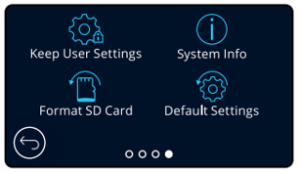
Cómo solucionar el error 'Dash Cam sigue diciendo formato de tarjeta SD'
Además del error "Dash Cam sigue diciendo tarjeta SD llena", hay otro problema similar y desesperante -- Dash Cam sigue diciendo formatear la tarjeta SD. Después de realizar una investigación adicional, notarás que este problema se produce por varias causas. Aquí hay algunas de las más comunes:
- La tarjeta SD está insertada de manera incorrecta.
- El sistema de archivos de la tarjeta SD es incompatible con la Dash Cam.
- El almacenamiento de la tarjeta SD está lleno y necesita formateo.
- El sistema de archivos de la tarjeta SD se corrompe.
- La tarjeta SD tiene sectores defectuosos.
No importa cuál sea la causa principal, debemos abordar este problema con prioridad. Si no tienes una copia de seguridad de los archivos importantes, se recomienda utilizar el software iBoysoft Data Recovery para restaurar los archivos con anticipación, para que las siguientes soluciones no te causen pérdida de datos.
Solución 1: Verificar la conexión de la tarjeta SD y la Dash Cam
Desconecta suavemente la tarjeta SD y vuelve a conectarla a la Dash Cam para comprobar si funciona bien. Alternativamente, puedes insertar esta tarjeta de memoria en otro dispositivo para verificar su estado.

Solución 2: Reparar la tarjeta SD con el símbolo del sistema
chkdsk es un comando simple y básico utilizado para solucionar pequeños errores en tu tarjeta SD, puedes intentarlo para ver si surte efecto.
- Desconecta la tarjeta SD de la Dash Cam y conéctala a tu PC.
- Ejecuta el símbolo del sistema como administrador.
- Ejecuta chkdsk *: /f /r /x. Debes reemplazar * por la letra de la unidad de la tarjeta SD.chkdsk *: /f /r /x
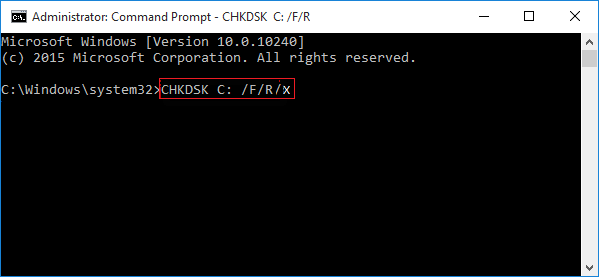
Solución 3: Formatear la tarjeta SD para la Dash Cam
También puedes formatear la tarjeta SD como sugiere la notificación, pero debes hacer una copia de seguridad de la tarjeta SD antes o los archivos se borrarán por completo.
Paso 1: Enciende tu Dash Cam.
Paso 2: Detén la grabación. Luego, ve a la pantalla de Configuración.
Paso 3: Ve a Configuración y encuentra la opción Formato.
Paso 4: Toca Formato y sigue las instrucciones para formatear la tarjeta SD.
También funciona si quieres formatear la tarjeta SD en Windows o en otros dispositivos.
Solución 4: Reemplaza la tarjeta SD por una nueva
Si, desafortunadamente, compraste una tarjeta SD falsa que no puede manejar transacciones normales y muestra el mensaje molesto con frecuencia, necesitas reemplazarla por una nueva. Acude a un vendedor o fabricante confiable para adquirir una tarjeta de memoria de buena calidad.
Pensamiento final
Esta publicación recopila soluciones pertinentes para el error 'La Dash Cam sigue diciendo que la tarjeta SD está llena' y el error 'La Dash Cam sigue diciendo formatear la tarjeta SD', si te encuentras con alguno de ellos, ¡haz clic para pasar la notificación de una vez!
Agradecemos mucho si deseas compartir este artículo con más personas.
Preguntas frecuentes sobre el error de la Dash Cam de que dice formatear la tarjeta SD
- QWhy is my Dash Cam not loop recording?
-
A
That's because the Loop recording may not be set up on the camera to allow this feature to work, or another setting may prevent it from working. You may need to turn loop recording on or adjust the video recording length.
- QHow to clear the SD card on a Dash Cam?
-
A
1. Turn on the dash cam.
2. Turn off the recording feature. Usually, this involves pushing a button with a red circle.
3. Open settings. Usually, this is a button with a gear.
4. Look for a button that says “Format.”
5. Follow the instructions on the screen.
- QWhy does Dash Cam not recognizing the SD card and how to get it fixed?
-
A
There are several reasons resulting in your Dash Cam not recognizing the SD card: 1. The SD card is not inserted properly. 2. The file system of the SD card is not compatible with the Dash Cam. 3. The SD card is corrupted.
You can fix it with the following ways: 1. Re-insert your SD card in the Dash Cam correctly. 2. Format your SD card to a Dash Cam-compatible file system. 3. Fix your SD card corruption in PC or Mac. 4. Replace the SD card with a new one.